نحوه استفاده از قابلیت «جستجو با کشیدن دایره» در دستگاههای Galaxy
«جستجو با کشیدن دایره» قابلیتی با پشتیبانی Google در دستگاههای Galaxy است که با یک حرکت ساده انگشت یا قلم S Pen میتوانید درباره هر آنچه روی صفحه نمایش میبینید - اعم از تصویر، ویدیو یا متن - بهسرعت جستجو کنید. با نحوه استفاده از جستجو با کشیدن دایره جهت جستجوی آسان اطلاعات تصویر در برنامه گالری، وب، رسانههای اجتماعی و موارد دیگر آشنا شوید.
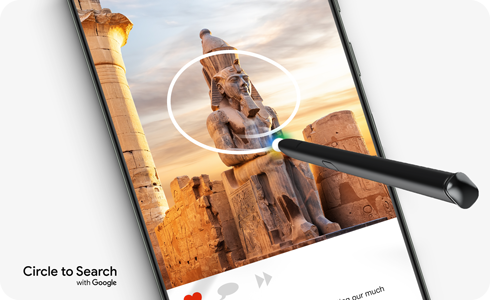
ویژگی جستجو با کشیدن دایره و نحوه تنظیم آن
این ویژگی منحصربهفرد به شما امکان میدهد بدون تغییر برنامهها یا تایپ کردن آنچه به دنبال آن هستید، به سرعت در اینترنت برای موارد مورد علاقه در یک تصویر یا متن جستجو نمایید. تنها کاری که باید انجام دهید این است که از انگشت خود یا قلم S برای دور آیتم یا متن مورد علاقه خود استفاده نمایید و بهطور خودکار جستجو را آغاز مینماید. این ویژگی روی همه برنامههایی که امکان تصویربرداری از صفحه را دارند کار میکند.
توجه:
- جستجو با کشیدن دایره به اتصال اینترنت نیاز دارد.
- زمانی که «جستجوی صفحه» در دسترس نیست ظاهر میشود: تنظیمات > برنامهها > انتخاب برنامههای پیشفرض > برنامه دستیار دیجیتال > فعال کردن تجزیه و تحلیل تصاویر روی صفحه.
نحوه استفاده از جستجو با کشیدن دایره
با اتصال به اینترنت، تصویری بر روی صفحهنمایش تلفن Galaxy خود و چند مرحله کوتاه، میتوانید به سادگی با کشیدن دور یک شی مورد نظر در یک تصویر، جستجوی اینترنتی انجام دهید.
توجه: با توجه به ماهیت الگوریتم جستجو، جستجوی یک تصویر میتواند نتایج متفاوتی به همراه داشته باشد.
اینجا کلیک کنید تا درباره قابلیتهای هوش مصنوعی در دستگاهها و مدلهای پشتیبانی شده Samsung Galaxy بیشتر بدانید.
آیا این محتوا مفید بوده است؟
از نظرات شما متشکریم
لطفاً به تمامی سؤالات پاسخ دهید.











